Đối với Windows 10, 11 thì sau khi cài lại hệ điều hành thì sẽ không có biểu tượng This PC trên màn hình hoặc đã có nhưng bạn lỡ xóa mất. Vậy thì trong bài viết này, Laptop Service sẽ hướng dẫn cho bạn cách đưa biểu tượng This PC ra desktop.
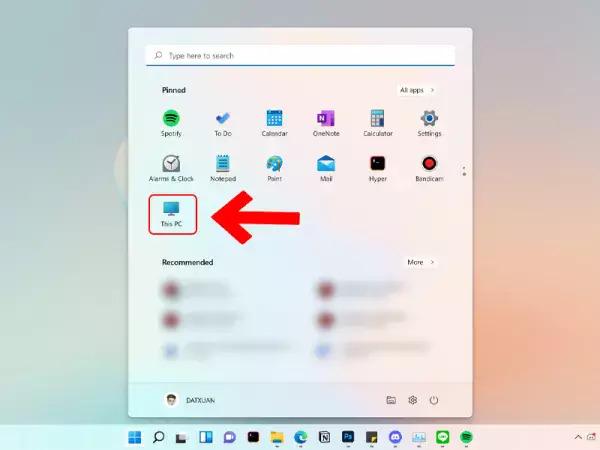
Tại sao nên đưa This PC ra màn hình desktop?
This PC trên màn hình Windows 10 & 11 hay My Computer trên phiên bản Windows cũ tuy chỉ là chi tiết nhỏ nhưng hữu ích với nhiều người dùng. Biểu tượng này được Microsoft thiết kế giống như một cửa ngõ để người dùng truy cập nhanh vào hệ thống file, thư mục, ổ đĩa trên máy tính.
Với người mới, This PC sẽ giúp bạn dễ dàng làm quen với hệ thống thư mục trên máy tính. Còn với người dùng lâu năm, đây là thủ thuật để quản lý dữ liệu trên máy tính gọn gàng, tìm kiếm dữ liệu hiệu quả hơn.
Cách 1: Đưa This PC ra desktop bằng Personalize
Lưu ý, giao diện Windows 10 và Windows 11 có cách sắp xếp khác nhau nhưng quá không đáng kể. Bạn hãy lưu ý khi thực hiện.
Bước 1: Nhấn chuột phải vào một khoảng trống trên desktop, chọn Personalize.
Với Windows 11 thao tác sẽ phức tạp hơn một chút, bạn cần chọn Show More Options sau đó mới có thể chọn Personalize.

Thao tác chọn Personalize trên Windows 11
Bước 2: Tiếp đó bạn vào mục Themes và chọn desktop icon settings.

Mục Themes trên Windows 10
Bước 3: Tích vào ô Computer rồi nhấn OK.

Tích vào ô Computer
Ngay lập tức, biểu tượng This PC sẽ xuất hiện trên màn hình desktop. Ngoài This PC thì bạn có thêm các biểu tượng khác như Recycle Bin, Network,… ra màn hình.
Cách 2: Đưa icon This PC ra desktop qua File Explorer
Với cách làm này thì bạn sẽ tạo một lối tắt của This PC ra màn hình. Bạn có thể truy cập nhanh quản lý hệ thống, tuy nhiên các chức năng menu chuột phải (Manager, Properties) sẽ khác nhau.
Bước 1: Mở File Explorer bằng cách nhấn tổ hợp phím Windows + E.
Bước 2: Kéo thả biểu tượng This PC ra màn hình desktop.
Bạn nên thu nhỏ cửa sổ File Explorer lại để đưa This PC ra màn hình desktop dễ dàng hơn.

Kéo thả biểu tượng This PC ra màn hình desktop
Câu hỏi thường gặp
Câu hỏi 1: Tại sao đã thực hiện thao cách trên nhưng Desktop không hiện icon?
Nguyên nhân có thể là do bạn đã chọn chế độ ẩn toàn bộ icon trên màn hình desktop. Để làm hiển thị icon trên màn hình trở lại, bạn hãy nhấn chuột phải vào desktop, chọn View > Show desktop icons là xong.
Câu hỏi 2: Có cách khác để truy cập vào This PC hay không?
Rất đơn giản, bạn có thể truy cập thông qua công cụ Windows Search hoặc thông qua File Explorer bằng cách nhấn tổ hợp phím Windows + E.
Với những chia sẻ ở trên, bạn đã có thể lấy biểu tượng This PC ra desktop Win 10, Win 11. Bạn đừng quên đón đọc những bài viết mới của Laptop Service nhé!


